您想要在iOS裝置上搶先體驗iOS 26 的各項功能,但是卻發現一切都運行緩慢,螢幕經常卡死,應用程式時不時當機,整體使用體驗相當不穩定。當所有功能都無法正常運作時,您可能會想知道如何將iOS 26 移除。
但問題是?您不確定是否可以在不使用電腦的情況下刪除iOS 26設定檔。不過您無需擔心,我們將教您如何在iPhone上刪除iOS 26,甚至不需要複雜的操作就能降級回iOS 18版本!
使用ReiBoot輕鬆移除iOS 26 — 安全、快速且不會遺失資料
第一部分:是否可以移除iOS 26 ?
可以的。您可以在不使用電腦的情況下從iPhone/iPad移除iOS 26 。不過,這只會阻止未來的Beta更新,並不會將您的iOS降級。因此,若要完全從裝置中移除Beta版iOS 26並降級至最新的穩定iOS版本,您需要使用電腦。
第二部分:如何在iPhone設定中移除iOS 26 Beta(無需電腦)
如果您的iPhone運行iOS 16.4或更早版本,您可以在設定中移除iOS 26 Beta/RC設定檔。以下是如何在iPhone/iPad設定中移除iOS移除beta的方法:
- 前往iPhone的「設定」,然後選擇「一般」,接著選擇「軟體更新」。
- 點選「Beta更新」,然後將其關閉。重新啟動您的iPhone並等待下一個官方iOS更新出現。
此方法只會關閉未來的Beta更新。如果沒有穩定的iOS更新可用,您需要使用電腦降級至目前的iOS 18版本。該方法只適用於bete版本,不適用於正式版。
第三部分:如何輕鬆移除iOS 26 並降級至iOS 18
如果您想要完全移除iOS 26 並回到穩定的iOS 18,您需要一個更進階的解決方案。這就是Tenorshare ReiBoot發揮作用的地方。
Tenorshare ReiBoot是一款強大的iOS修復工具,可幫助您從iOS 26 降級至iOS 18,無需使用iTunes或越獄您的裝置。無論您遇到錯誤、電池耗電問題,或只是懷念iOS 18的穩定性,ReiBoot都提供簡單的點擊式操作流程來完成切換。
與手動降級方法不同,ReiBoot不需要技術知識,並確保您的資料在過程中保持安全。除了降級功能外,它還可以修復各種iOS問題,如卡在Apple標誌、恢復模式或黑屏問題。這是一個多功能工具,可簡化iPhone系統管理而無需麻煩。
以下是如何使用ReiBoot在幾個簡單步驟中移除iOS 26 並降級至iOS 18:
在您的電腦上執行ReiBoot,然後將iPhone連接到同一台電腦,並在詢問時信任該電腦。點選「iOS升級/降級」。
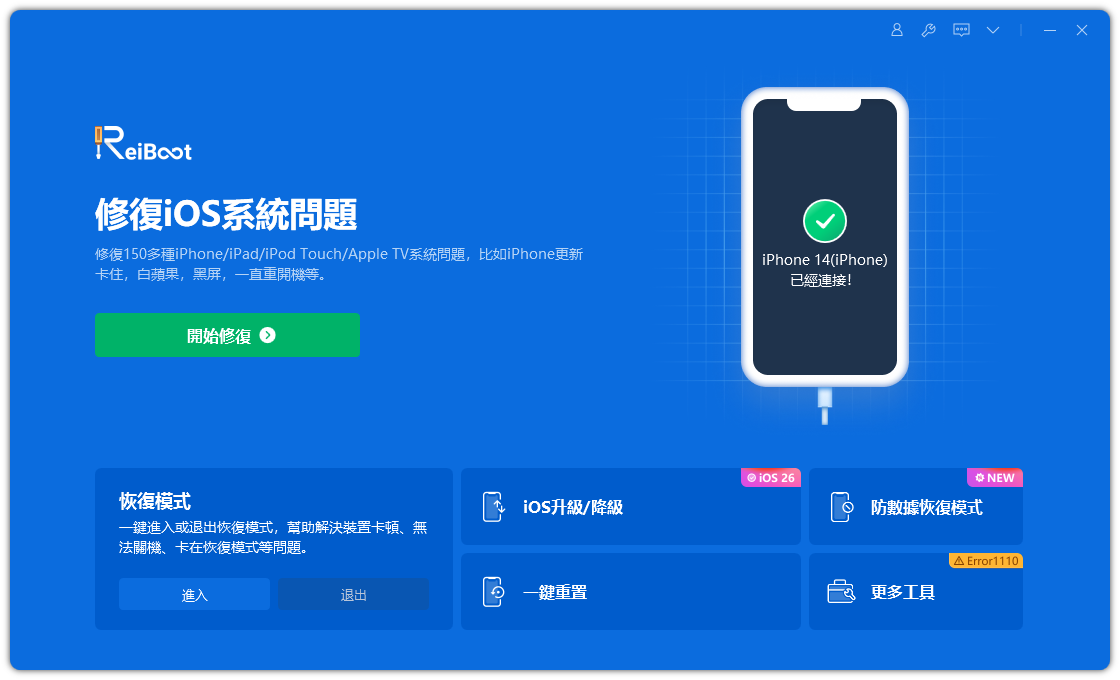
然後點選「降級」。
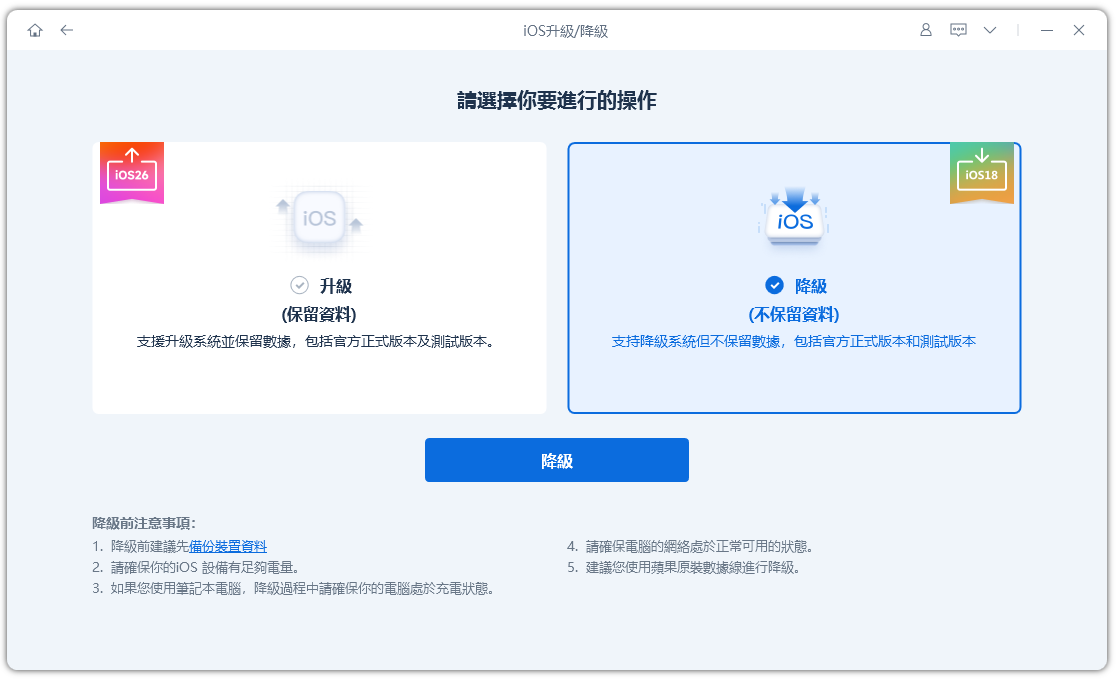
選擇「下載」以取得iOS 18韌體。
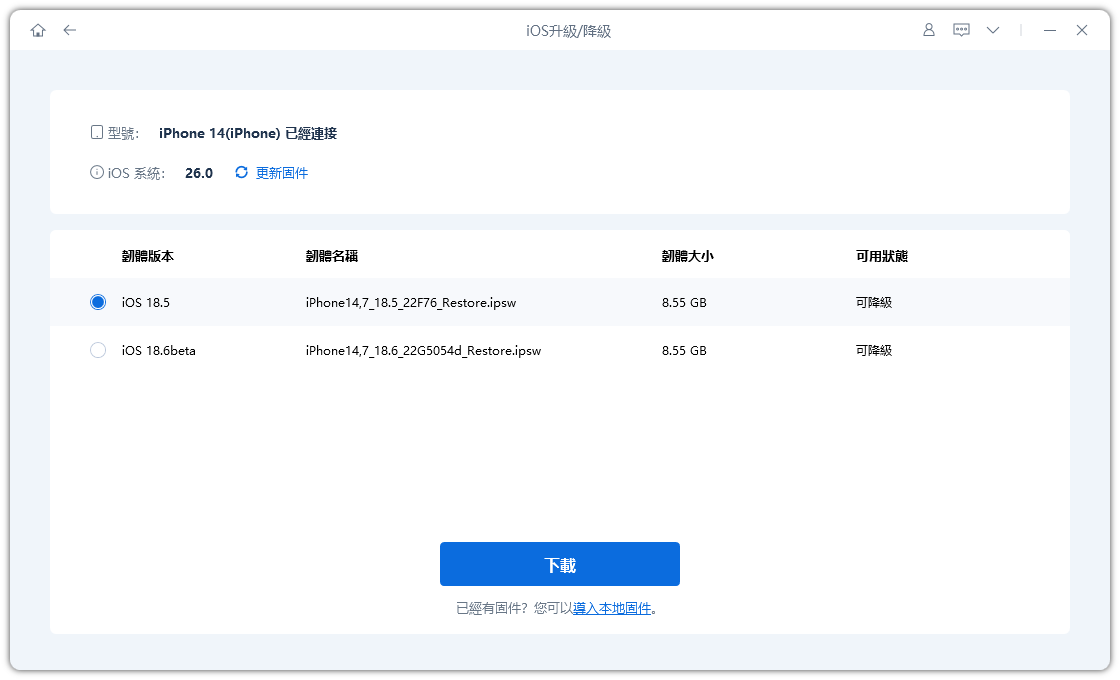
下載完成後,點選「開始降級」。
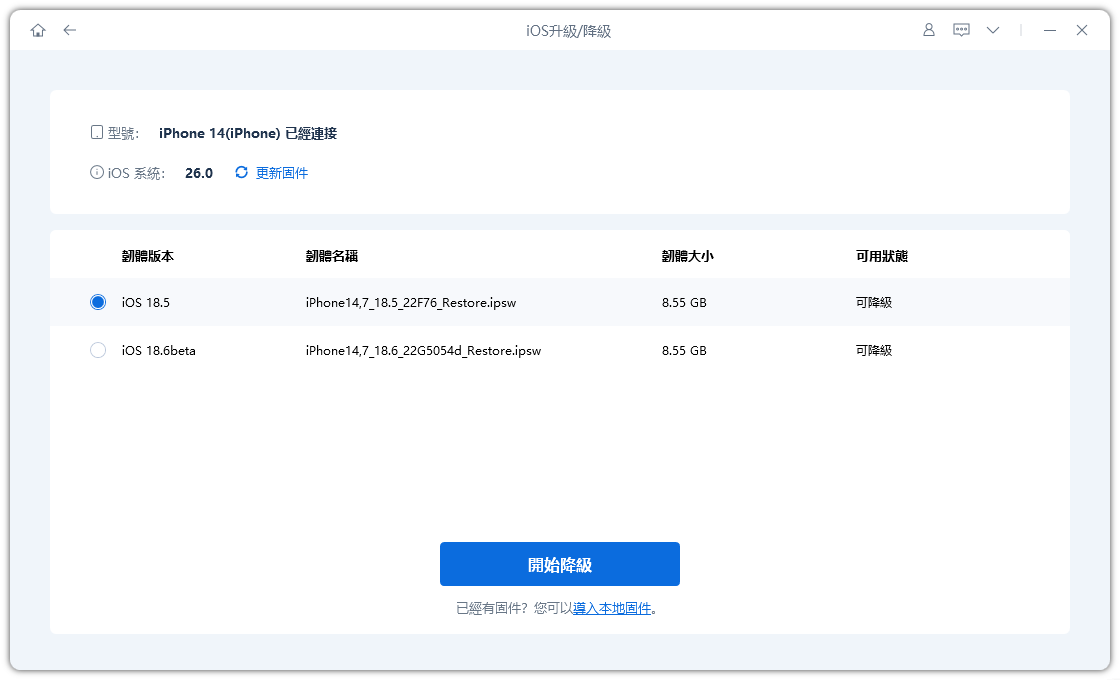
點選「完成」。您的iPhone已經成功降級至最新穩定的iOS 18版本。
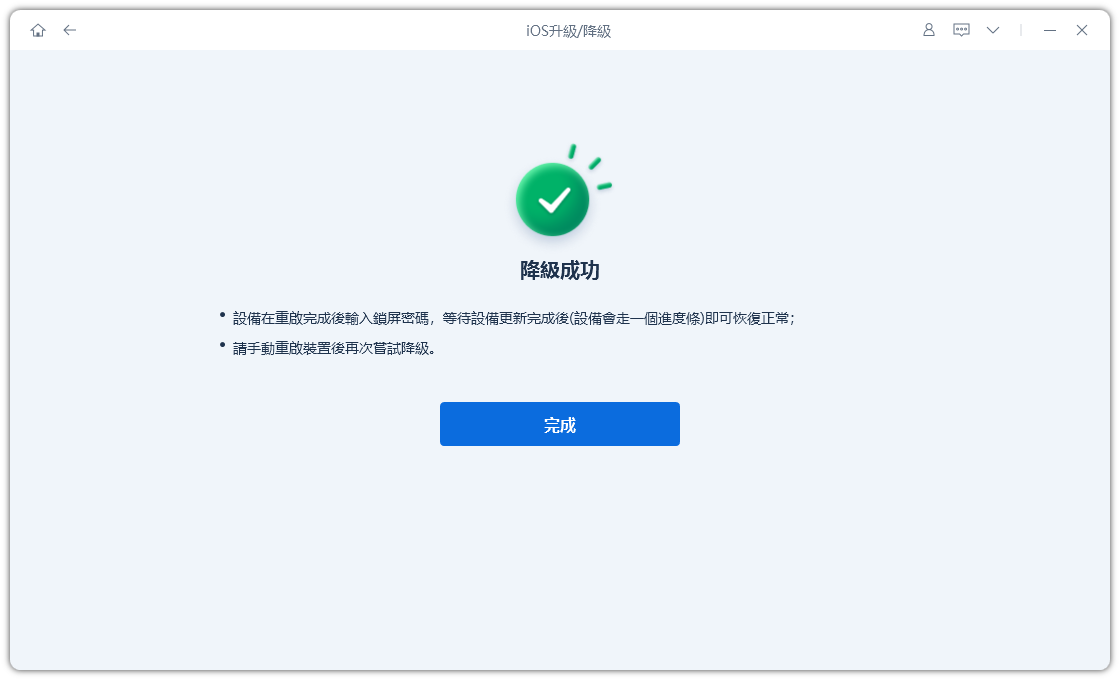
第四部分:如何透過iTunes移除iOS 26
另一種學習如何移除iOS 26 的方法是透過 iTunes。此方法不僅可以移除iOS 26 ,還可以幫助您將 iPhone 還原到先前的iOS版本。以下是如何使用iTunes 撤銷 iOS 26 的方法:
- 將您的iPhone置於恢復模式:
- 然後將其連接到您的電腦。在您的PC上開啟最新版本的iTunes。
- 當iTunes偵測到您的裝置處於恢復模式時,會彈出一個訊息。選擇「還原」並等待過程完成。
針對您的iOS 26 裝置:按下音量增加鍵→音量減少鍵→按住側邊鍵直到您看到「連接至電腦」畫面。
此方法會導致資料遺失。因此,在執行前您必須備份您的iPhone/iPad。
第五部分:如何透過IPSW下載移除iOS 26
您可以透過下載IPSW檔案並使用iTunes或Finder安裝來移除iOS 26 。這不僅會從您的iPhone移除iOS 26設定檔,還會將其降級至最新穩定的iOS版本。以下是如何透過IPSW下載移除iOS 26 :
- 前往「ipsw.me」,然後選擇您的iPhone型號。選擇最新的iOS 18版本,接著下載IPSW檔案。
- 使用IPSW在您的iPhone上還原iOS 18:
- 過程完成後,選擇將iPhone設定為新機或從備份還原。

確保您已備份iPhone,然後根據您的裝置型號進入恢復模式:
針對您的iOS 26 裝置:按下音量增加鍵→音量減少鍵→按住側邊鍵直到您看到「連接至電腦」畫面。

Mac:開啟Finder → 按住Option鍵 + 點選「還原iPhone」→ 選擇IPSW檔案。
Windows:開啟iTunes → 按住Shift鍵 + 點選「還原iPhone」→ 選擇IPSW檔案。

這是完整還原,除非您已備份,否則會清除所有資料。此外,它會完全移除Beta更新,除非您重新安裝Beta設定檔,否則不會再收到更新。使用此方法,您只能回到Apple仍在簽署的iOS版本。
第六部分:移除iOS 26 前的準備事項
在學習如何移除iOS 26 之前,如果您想避免之後出現任何問題,有些事項您必須注意。以下是確保順利轉換至iOS 18的一些預防措施:
1. 備份您的資料
備份很重要,因為降級會清除所有內容。您可以使用iCloud或透過iTunes或Finder在電腦上備份。第三個選擇是使用Tenorshare iCareFone等工具,它可讓您備份選定的資料,如照片或訊息,無需使用iTunes。
2. 關閉「尋找我的iPhone」
在還原之前,您必須關閉「尋找我的iPhone」。前往設定→[您的姓名]→尋找→尋找我的iPhone。將其關閉,並輸入您的Apple ID密碼確認。
3. 從iOS Beta程式中退出
要在降級後停止接收Beta更新,請前往設定→一般→VPN與裝置管理。點選iOS Beta設定檔並移除它。如需要,請輸入您的密碼,然後重新啟動iPhone。
4. 關閉自動更新
要防止Beta iOS 26更新重新安裝,請前往設定→一般→軟體更新→自動更新。同時關閉「下載iOS更新」和「安裝iOS更新」。
5. 確保有足夠的儲存空間給穩定版iOS
降級需要約5GB或更多的可用空間。要檢查,請前往設定→一般→iPhone儲存空間。如果空間不足,請刪除未使用的應用程式、照片或舊備份。
總結
如果iOS 26 導致您的iOS當機或運行緩慢,請參閱上述文章了解如何移除iOS 26 。您可以解除安裝Beta設定檔,但這只會停止iPhone上的進一步Beta更新。然而,要完全將iOS 26 移除並降級,您需要使用電腦。
您可以嘗試使用iTunes和IPSW檔案來達成此目的,但Tenorshare ReiBoot更為簡便。它可以移除iOS 26設定檔並切換回穩定的iOS 18版本,無需使用iTunes或越獄。此工具還能解決常見的iOS問題,確保您的手機維持順暢運行。










